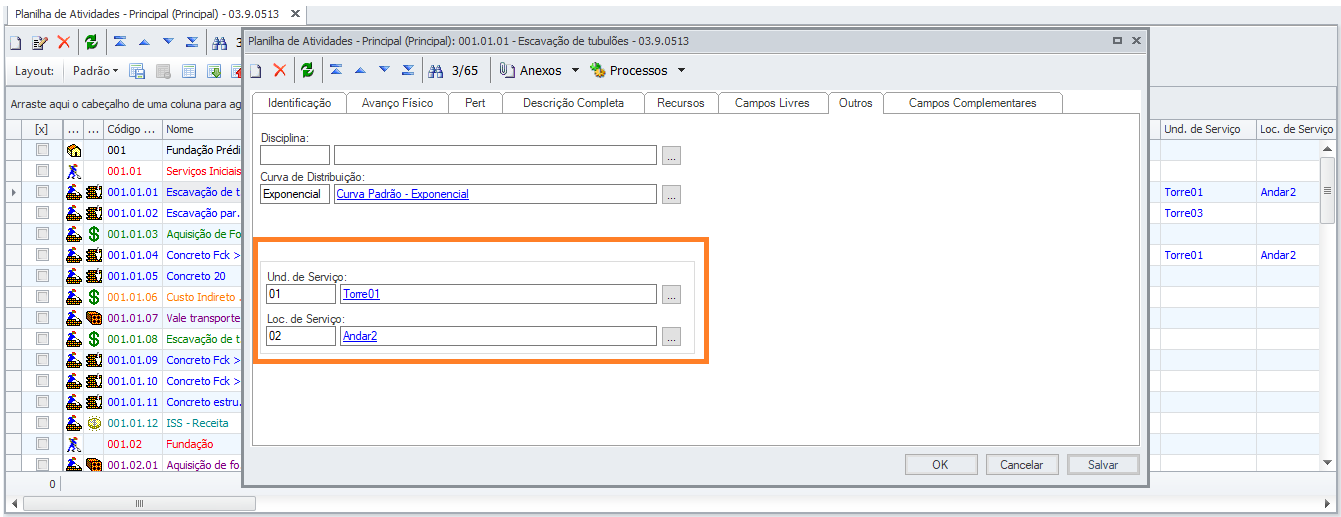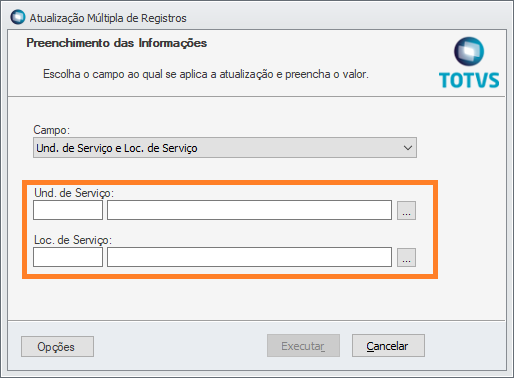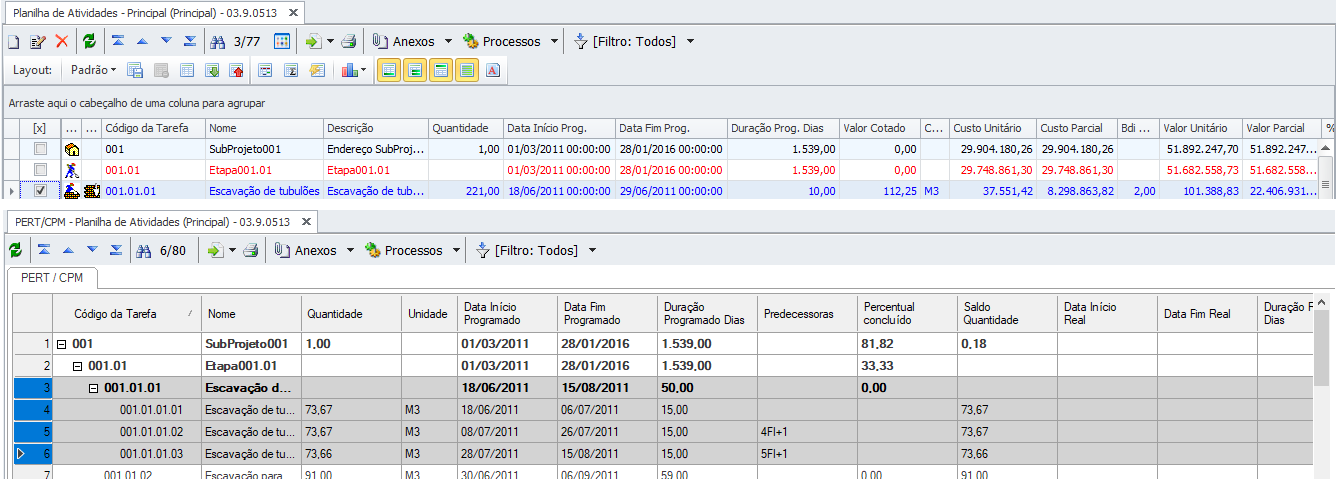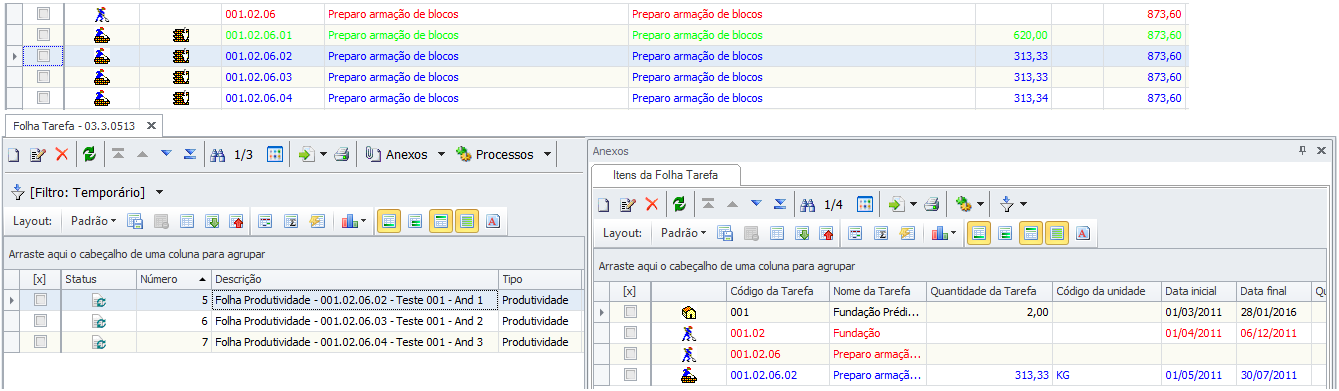Histórico da Página
...
Arrastar Serviço em cima da Etapa da Planilha de Atividades: É possível marcar uma ou mais tarefas da Planilha de Serviços e arrastar para uma etapa na Planilha de Atividades. Ao soltar o botão do mouse o sistema irá criar tantas atividades quanto forem os serviços que estão sendo arrastados para a Planilha de Atividades. A quantidade da atividade será igual ao saldo a alocar do serviço. Caso o usuário deseje, ele pode a qualquer momento alterar a quantidade da atividade, alterando consequentemente a quantidade associada.
Observações:
A somatória das quantidades alocadas de um serviço não pode ser superior a quantidade total prevista na Planilha de Serviço.
Ao alterar a quantidade de uma atividade deverá recalcular o percentual do PERT.
A Unidade da atividade será a unidade do serviço.
O recurso (Composição, Insumo, Verba) será o mesmo do serviço.
As datas dos serviços associados deverão ser a data da etapa da atividade a qual ele foi associado.
O percentual do PERT não será preenchido.
Irá trabalhar gerenciando a etapa, por isto as datas das atividades folhas deverão obedecer a data da etapa.
Ao gerar a nova atividade copiar a data existente.
Permitir alterar a data da etapa replicando a alteração para as atividades folhas.
Pensar em um parâmetro que normatize onde a alteração pode ser feita: etapa ou folha.
Se houver etapa dentro de etapa e realizar alteração na data da etapa superior, não deverá alterar as datas das etapas internas.
Não será possível alterar datas para Obras (somente etapas).
As alterações de datas nas atividades folhas estarão condicionadas a restrição de predecessão.
Todos os demais campos da tarefa serão preenchidos com os valores do serviço (Descrição, Nome, Código Auxiliar da tarefa).
Caso a etapa já possua algumas atividades, as novas serão criadas abaixo da estrutura da última atividade.
Arrastar Serviço em cima de Atividade:
...
Quando um ou mais serviços forem arrastados para cima de uma atividade, o sistema deverá descobrir a etapa em que esta atividade está inserida e criar uma atividade para cada serviço selecionado dentro desta etapa.
...
A partir daí o comportamento será exatamente o citado no tópico "Arrastar Serviço em cima de Etapa" Serviço em cima de Subprojeto não será permitido.
...
Ao realizar uma associação de um serviço à planilha de atividades, este serviço não pode ter a sua quantidade inferior à quantidade associada. Neste caso o sistema consiste, para que a quantidade do serviço não seja inferior à quantidade associada.
Anexos:
No anexo da Planilha de Serviço e Planilha de Atividades, existe a opção serviços associados, que mostra para um serviço quais atividades estão relacionadas, a quantidade relacionada e saldo em cada atividade.
Ao clicar na etapa na planilha de atividades deverá mostrar todos os serviços associados as atividades que estiverem dentro desta etapa.
O anexo de serviço deverá permitir informar o percentual concluído do Pert da atividade relacionada. Este anexo dever funcionar tanto na Planilha de Atividades como no Pert.
A coluna 'Vlr. Lei Social' retorna o valor da lei social da tarefa. Caso a coluna não aparecer de imediato, é necessário utilizar o ícone 'Configurar Colunas', adicione-a e salve as configurações
...
.
Quando for uma tarefa com preço cotado e que não tenha tido uma composição ou insumo associado o valor ficará em branco caso essa tarefa tenha tido um insumo ou composição associada a mesma apresenta o valor da lei social. Esta coluna também leva em consideração a quantidade de obras
...
.
Atividades que possuem insumos associados e estes pertencem a um grupo de custo que tem incidência de lei social, terão seu preço unitário sempre incidindo leis sociais, independente da forma de aplicação (sobre o custo unitário do insumo ou sobre o total do grupo) definida para o projeto.
Atualização Múltipla de Registros: Realiza a atualização dos registros selecionados na Planilha de Atividades, de acordo com o campo e o valor.
Ativar ou Desativar Tarefas: Permite ativar ou desativar as tarefas selecionadas na Planilha de Atividades. Caso desativado esta não tem o seu valor refletido no cálculo do projeto e cronograma.
Alterar Valor Cotado para Calculado e Calculado para Cotado: Permite alterar uma atividade selecionada na planilha de atividade, que possui um recurso associado para uma atividade de valor cotado, ou retorná-la para calculado.
Alterar Serviço Direto para Indireto e Indireto para Direto: Para definir se o serviço é de custo direto ou indireto. Os serviços de custo indireto não afetam diretamente o valor do projeto. Somente são considerados no cálculo do valor do BDI do projeto. A cor de um serviço (tarefa) que possui custo indireto pode ser definida através do Menu Opções | Parâmetros | TOTVS Obras e Projetos | Projetos | Pasta Exibição | Cores.
Trocar Código da Tarefa: Realiza a alteração do código da atividade selecionada na planilha de atividade, para o código desejado.
Reorganizar Código das Tarefas: Reorganiza o código das atividades de acordo com o código inicial e código final.
- É sugerido a tarefa corrente na visão como código inicial e final;
- Na definição da faixa serão ajustados os registros que estiverem dentro da faixa definida;
- Não é necessário selecionar tarefas.
Exemplo:
Tarefas: 001.01.05, 001.01.06 e 001.01.08
Se for informado a faixa 001.01.06 - 001.01.07, nada ocorre, pois dentro desta faixa se encontra somente a tarefa 001.01.06.
Neste caso deveria ser informada a faixa 001.01.06 a 001.01.08 e automaticamente seria ajustado as tarefas 001.01.06 e 001.01.08.
Resultado: 001.01.05, 001.01.06 e 001.01.07
Associar Tarefa Percentual: Processo permitido somente para serviços que utilizam valor cotado para associar uma atividade percentual.
Copiar Etapas e Tarefas: Realiza o número desejado de cópias de etapas e atividades da planilha de atividades.
Alterar Nome e Descrição das Tarefas: Para este processo é possível realizar a alteração conforme as seguintes opções: Nome da tarefa igual a descrição do recurso associado. Descrição da tarefa igual a descrição do recurso associado. Nome e descrição da tarefa igual a descrição do recurso associado. Nome da tarefa igual a descrição da tarefa.
Memória de cálculo da tarefa durante o projeto: Exibe o período a quantidade o custo o custo total o valor e o valor total das atividades durante o projeto.
Alteração de Recursos da Tarefa: Selecionando o tipo de recurso desejado, o sistema permite que outro recurso seja associado a atividade.
Alterar Hierarquia da Tarefa: Este processo altera a hierarquia das tarefas conforme algumas validações que o sistema realiza: Não é possível criar uma tarefa filha sem ter uma tarefa pai existente. Não é possível serviço filho de um serviço. Não se pode criar uma etapa filha de um serviço. Não será possível etapa ou serviço com obra inválida.
Transformar Recurso Global em Local: Realiza a transformação de um recurso global associado a uma atividade para um recurso local.
Lançamentos Múltiplos Cronograma: Permite realizar vários lançamentos no cronograma de acordo com os períodos selecionados. Conforme a grandeza selecionada e permite aplicar nos cronogramas Previstos, Realizado e Medido. Ainda existe a opção de ratear o percentual informado entre todos os períodos selecionados.
Lançar cronograma automaticamente: Faz o lançamento de acordo com as datas selecionadas e o tipo de cronograma Previsto, Realizado ou Medido. Exibindo além de tudo o cálculo de dias através do botão Calcular dias.
Exportar Planilha para o Excel com fórmulas: Esta é uma funcionalidade que realiza a exportação da planilha de atividades completa com as fórmulas do Excel nos campos Valor Parcial, % na Obra e % Planilha.
Exportar Pert para o Cronograma: Exporta o Pert para o cronograma de acordo com as opções selecionadas na Data de Origem, Cronograma de Destino, Converter Medições e Escopo da Conversão.
Valor da Tarefa:
...
Com o parâmetro setado o valor do projeto será R$20,00.
Tarefas de Timesheet
Foi adicionado ao cadastro de tarefas uma nova opção chamada "Tarefa de Timesheet" que classificará a tarefa. Essa classificação permite um acompanhamento do projeto através dos índices de prazo (IDP), custo (IDC) e dedicação (IDD), que poderão ser analisados por tarefa e/ou recurso. Isto é, o projeto pode ou não utilizar Alocação de Recursos.
Esses números serão alimentados através de um novo controle de apontamentos de tarefas, que será utilizado para registrar o tempo consumido, os recursos utilizados e o percentual de completude das tarefas.
Os apontamentos poderão ser feitos manualmente ou através da execução de tarefas, que pode ser feito através do processo "Timesheet – Executar/Parar Atividade" ou na barra de ferramentas pelo 'try icon'.
Alterar quantidade pelo cronograma
...
Utilizando a fórmula de cálculo o valor será o seguinte:
Valor cotado: 259,20 / 3,30 * 3,54 = 278,05
Observação:
Assim como na utilização de indexação para cálculo de preço do insumo, as tarefas de valor cotado somente levarão em consideração a indexação caso o parâmetro 'Utiliza Indexação' estiver habilitado
...
.
Assim como o valor de tarefas com recursos associados, o valor indexado em tarefas de valor cotado será calculado a partir do cálculo do projeto
...
.
Caso seja informada uma moeda no campo Moeda Cotada, o valor indexado será calculado primeiramente e em seguida será convertido pelo índice da moeda cotada na data da conversão informada nos parâmetros do projeto
...
.
Caso o projeto utilize cotação e tenha sido informada para a tarefa uma fórmula de cálculo, o valor calculado para a indexação prevalecerá
...
.
Caso seja informada uma data de indexação que não contenha cotação cadastrada e essa mesma data for maior que a última cadastrada, o valor será calculado utilizando a cotação da última data cadastrada
...
.
Caso seja uma data menor que a primeira informada, o valor não será calculado e uma mensagem será apresentada
...
.
Esta funcionalidade não deverá estar disponível para projetos globais.
Melhorias para Mercado Internacional - Cálculo por Rendimento Diário
Disponível somente para o mercado internacional, para licitações públicas que exigem o detalhamento dos serviços (composições) por rendimento.
Seguir os passos:
- No módulo "Projetos / Construção e Projetos" acesse a visão de projetos;
- Selecione um projeto;
- Acesse "Orçamento -> Planilha -> Planilha de Atividades";
- Selecionar uma tarefa que tenha como recurso uma composição do tipo "por Rendimento";
- Acessar "Funções Principais -> Outros -> Calendário da Atividade";
- Incluir um calendário com horas do turno diferente da jornada da composição;
- Acione "Salvar";
- O sistema irá emitir o seguinte alerta "A jornada definida no calendário desta atividade está diferente da jornada definida no recurso. Para recursos do tipo composição por rendimento e recomendado que as jornadas sejam compatíveis.";
- Acione "Ok";
- O sistema irá gravar o calendário.
Unidade e Local de Serviço na Tarefa
Nas Planilhas de Atividades e Serviço é possível associar a Unidade e Local de Serviços em uma determinada tarefa.
Na tela de edição da tarefa, na aba "Outros" existe dois lookups, o de Unidade de Serviço e de Local de Serviço, onde para definir o Local é necessário o preenchimento da Unidade.
Através do processo de Atualização Múltipla de Registros também é possível alterar a Unidade e Local de Serviço para várias tarefas ao mesmo tempo, basta selecionar a opção em "Campo" e definir a Unidade e Local.
Desmembramento de Tarefas
Foi criado um processo na Planilha de Atividades onde será permitido o desmembramento de uma tarefa em vários locais de serviço.
Através do processo Desmembrar Tarefas da Planilha de Atividades é possível desmembrar uma atividades ligadas a um locais de serviço e uma Equipe do Projeto.
Após a execução do processo a tarefa selecionada irá se transformar uma etapa e será criada uma nova atividade para a tarefa original e novas atividades para cada Local de Serviço com os campos de Unidade de Serviço, Local de Serviço e Equipe preenchidos.
Exemplo:
Processo executado
A quantidade desmembrada será dividida igualmente entre as novas tarefas criadas para cada local de serviço selecionado, ficando o restante para a tarefa original.
O valor de Mão Obra da Tarefa se refere aos valores dos insumos de Natureza "Mão de Obra", onde esses valores não tem a incidência de Leis Sociais.
Através da opção "Adicionar descrição da Unidade de Serviço e Local de Serviço na descrição da(s) tarefas(s) criada(s)" a descrição das tarefas que serão resultado do desmembramento receberá a concatenação das descrições de Unidade e Local de Serviço. Essa opção somente estará disponível se o parâmetro de projeto "Igualar Descrição/Nome da tarefa a Descrição do recurso que está sendo associado" não estiver marcado.
Através dos parâmetros de cores (Parâmetros de Projeto/Exibição/Cores) é possível definir uma cor diferenciada para a tarefa que foi utilizada para o desmembramento.
Caso o processo seja executado novamente para a tarefa original, não será criada uma nova etapa. Neste caso apenas será criado uma nova atividade para cada local de serviços.
Através do desmembramento é possível definir informações para o PERT e cronograma para as tarefas que serão criadas, basta definir a Nova Data Início e a Nova Duração, sendo que essas informações são Data Inicio Programada e Duração da tarefa selecionada, os Dias de Folga e a opção de Sequenciar Datas de Início das Tarefas caso deseje. Ao executar o processo, as tarefas criadas terão suas datas de início programada alteradas, assim como a duração, e no caso de sequenciar as datas das mesmas, serão incluídas as predecessoras em relação à cada tarefa criada, considerando a folga (defasagem).
Se a opção "Criar uma Folha Tarefa de Produtividade para cada Tarefa desmembrada" estiver marcada, serão criadas novas Folhas Tarefas com as respectivas novas tarefas associadas com o valor alocado de acordo com o desmembramento.
Para definir o Valor Alocado do item da folha tarefa, existem duas possibilidades, a primeira sem a opção "Recalcular projeto antes de criar as Folhas Tarefas" que calcula a partir do valor unitário da tarefa origem vezes a quantidade da nova tarefa criada, a segunda possibilidade, esta com a opção de recalcular o projeto marcada, busca o valor de mão de obra da tarefa criada, porém é realizado o cálculo do projeto após a criação das tarefas para que o valor possa ser resgatado.
...
Unidade e Local de Serviço na Tarefa
Nas Planilhas de Atividades e Serviço é possível associar a Unidade e Local de Serviços em uma determinada tarefa.
Na tela de edição da tarefa, na aba "Outros" existe dois lookups, o de Unidade de Serviço e de Local de Serviço, onde para definir o Local é necessário o preenchimento da Unidade.
Através do processo de Atualização Múltipla de Registros também é possível alterar a Unidade e Local de Serviço para várias tarefas ao mesmo tempo, basta selecionar a opção em "Campo" e definir a Unidade e Local.
Desmembramento de Tarefas
Foi criado um processo na Planilha de Atividades onde será permitido o desmembramento de uma tarefa em vários locais de serviço.
Através do processo Desmembrar Tarefas da Planilha de Atividades é possível desmembrar uma atividades ligadas a um locais de serviço e uma Equipe do Projeto.
Após a execução do processo a tarefa selecionada irá se transformar uma etapa e será criada uma nova atividade para a tarefa original e novas atividades para cada Local de Serviço com os campos de Unidade de Serviço, Local de Serviço e Equipe preenchidos.
Exemplo:
Processo executado
A quantidade desmembrada será dividida igualmente entre as novas tarefas criadas para cada local de serviço selecionado, ficando o restante para a tarefa original.
O valor de Mão Obra da Tarefa se refere aos valores dos insumos de Natureza "Mão de Obra", onde esses valores não tem a incidência de Leis Sociais.
Através da opção "Adicionar descrição da Unidade de Serviço e Local de Serviço na descrição da(s) tarefas(s) criada(s)" a descrição das tarefas que serão resultado do desmembramento receberá a concatenação das descrições de Unidade e Local de Serviço. Essa opção somente estará disponível se o parâmetro de projeto "Igualar Descrição/Nome da tarefa a Descrição do recurso que está sendo associado" não estiver marcado.
Através dos parâmetros de cores (Parâmetros de Projeto/Exibição/Cores) é possível definir uma cor diferenciada para a tarefa que foi utilizada para o desmembramento.
Caso o processo seja executado novamente para a tarefa original, não será criada uma nova etapa. Neste caso apenas será criado uma nova atividade para cada local de serviços.
Através do desmembramento é possível definir informações para o PERT e cronograma para as tarefas que serão criadas, basta definir a Nova Data Início e a Nova Duração, sendo que essas informações são Data Inicio Programada e Duração da tarefa selecionada, os Dias de Folga e a opção de Sequenciar Datas de Início das Tarefas caso deseje. Ao executar o processo, as tarefas criadas terão suas datas de início programada alteradas, assim como a duração, e no caso de sequenciar as datas das mesmas, serão incluídas as predecessoras em relação à cada tarefa criada, considerando a folga (defasagem).
Se a opção "Criar uma Folha Tarefa de Produtividade para cada Tarefa desmembrada" estiver marcada, serão criadas novas Folhas Tarefas com as respectivas novas tarefas associadas com o valor alocado de acordo com o desmembramento.
Para definir o Valor Alocado do item da folha tarefa, existem duas possibilidades, a primeira sem a opção "Recalcular projeto antes de criar as Folhas Tarefas" que calcula a partir do valor unitário da tarefa origem vezes a quantidade da nova tarefa criada, a segunda possibilidade, esta com a opção de recalcular o projeto marcada, busca o valor de mão de obra da tarefa criada, porém é realizado o cálculo do projeto após a criação das tarefas para que o valor possa ser resgatado.
Melhorias para Mercado Internacional - Cálculo por Rendimento Diário
Disponível somente para o mercado internacional, para licitações públicas que exigem o detalhamento dos serviços (composições) por rendimento.
Seguir os passos:
- No módulo "Projetos / Construção e Projetos" acesse a visão de projetos;
- Selecione um projeto;
- Acesse "Orçamento -> Planilha -> Planilha de Atividades";
- Selecionar uma tarefa que tenha como recurso uma composição do tipo "por Rendimento";
- Acessar "Funções Principais -> Outros -> Calendário da Atividade";
- Incluir um calendário com horas do turno diferente da jornada da composição;
- Acione "Salvar";
- O sistema irá emitir o seguinte alerta "A jornada definida no calendário desta atividade está diferente da jornada definida no recurso. Para recursos do tipo composição por rendimento e recomendado que as jornadas sejam compatíveis.";
- Acione "Ok";
- O sistema irá gravar o calendário.
Informações Complementares
...